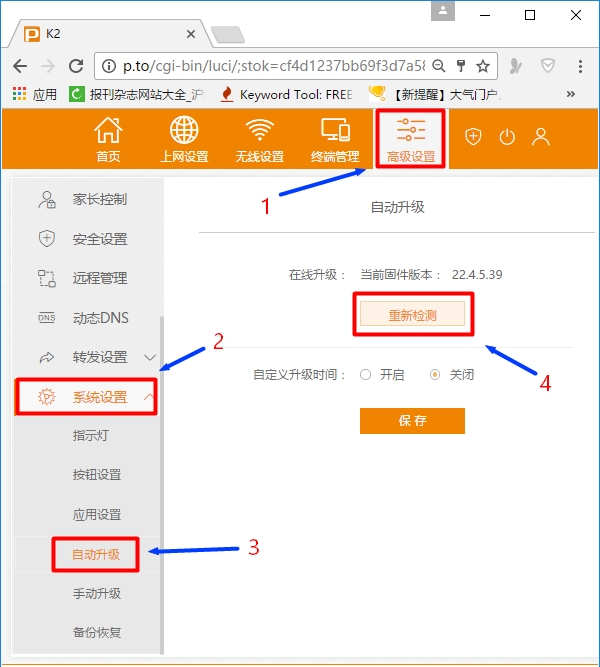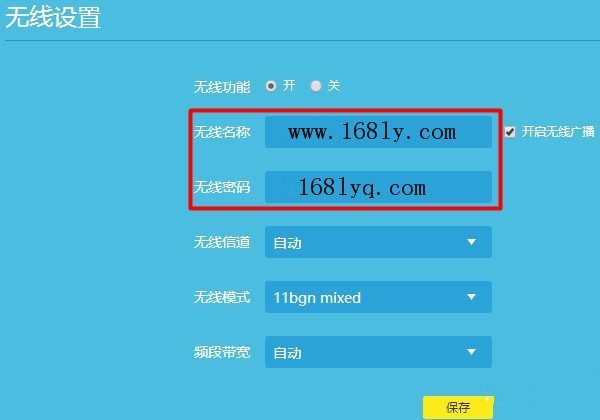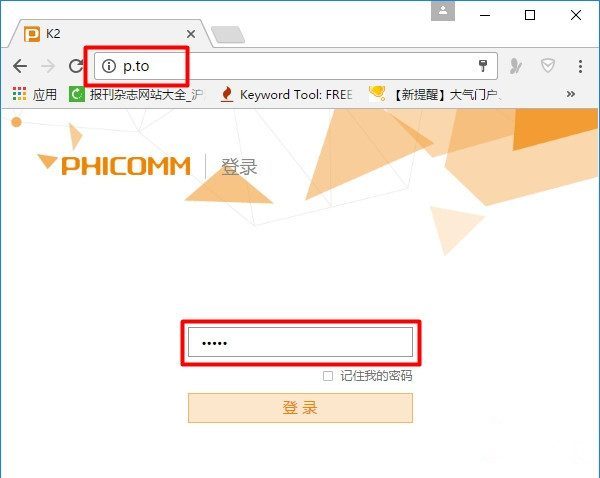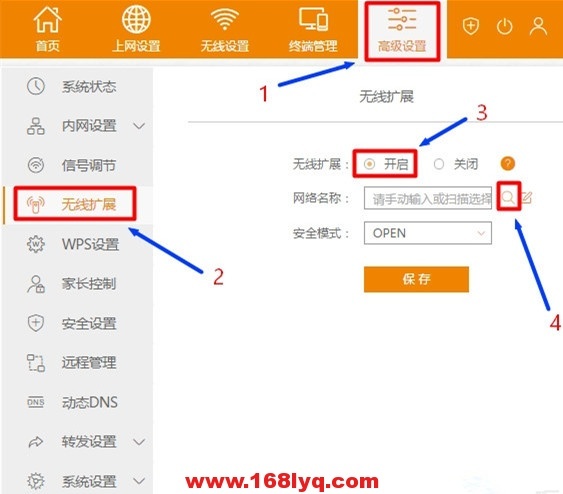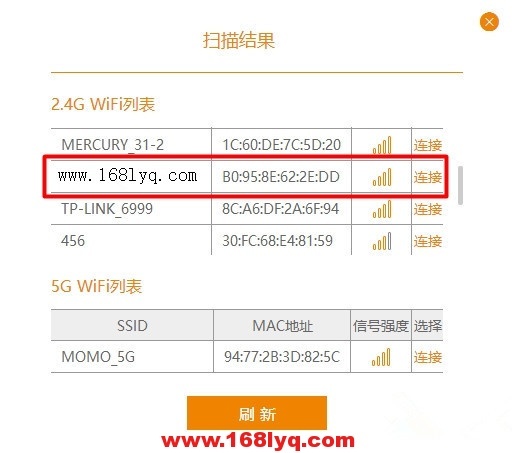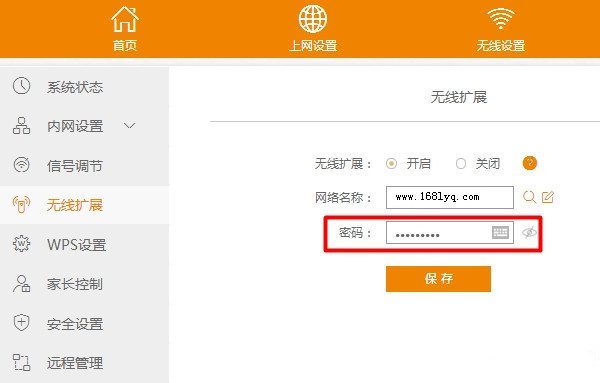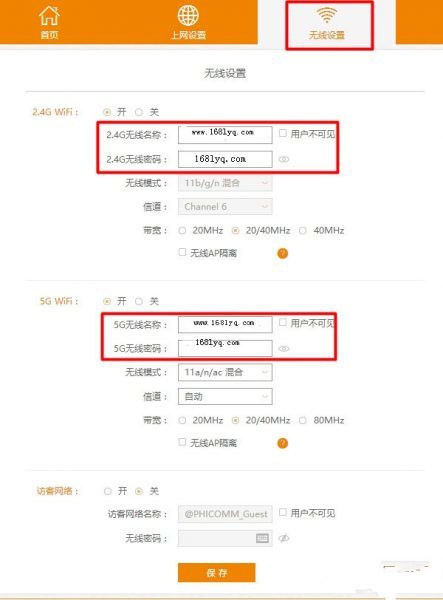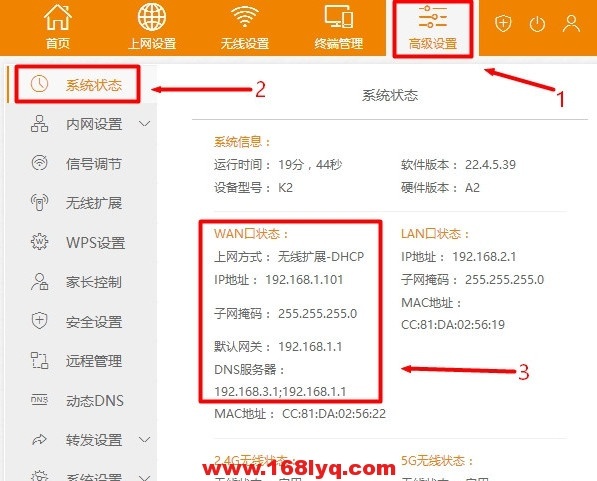问:斐讯K2路由器怎么桥接TP-Link路由器?
有2太路由器,一个是斐讯K2,另一个是TP-Link。
TP-Link路由器是连接的外网,并且已经设置好了,可以正常上网的。
现在想用斐讯K2路由器,去桥接TP-Link路由器的无线信号,请问应该怎么设置?
答:斐讯K2桥接TP-Link路由器的信号,具体的设置其实很简单,只要你知道TP-Link路由器的无线名称和密码;
那么登录到斐讯K2路由器的设置页面,打开“无线扩展”设置选项,然后按照提示设置桥接TP-Link路由器的信号即可,下面进行具体的演示。
重要说明:
请确保你的斐讯K2路由器的固件升级到了最新版本,因为不同固件版本的斐讯K2路由器,设置页面会有一些差异。
在斐讯K2路由器设置界面,点击“高级设置”——>“系统设置”——>“自动升级”,然后来升级固件,如下图所示。
第一步、确认TP-Link路由器信号
在斐讯K2路由器中设置无线桥接之前,必须要知道TP-Link路由器的无线名称、无线密码。
如果不清楚的话,可以登录到TP-Link路由器的设置页面,在“无线设置”选项下查看,如下图所示。
第二步、连接斐讯K2路由器
连接电脑
请把斐讯K2路由器插上电源,然后电脑用网线连接到斐讯K2路由器的LAN1/2/3接口中任意一个,连接方式如下图:
如果准备用笔记本电脑,则笔记本电脑可以搜索连接到斐讯K2的默认wifi信号,就不需要用网线连接笔记本电脑和斐讯K2路由器了。
第三步、设置斐讯K2桥接TP-Link
1、登录到设置页面
打开电脑上的浏览器,在浏览器最上方显示网址的位置,输入:p.to 或者 192.168.2.1——>输入“管理员密码”,登录到斐讯K2的设置界面。
管理页面
重要说明:
斐讯K2路由器的“管理员密码”,和这台斐讯K2路由器的固件有直接关系。路由器固件,大家可以理解为路由器的操作系统;和电脑系统、手机系统类似。
如果斐讯K2路由器使用的是最新版的固件,“管理员密码”是第一次配置这台斐讯K2路由器时 ,用户自己设置的一个密码。
如果斐讯K2使用的旧版的固件,则“管理员密码”默认是:admin
2、打开无线扩展功能
在斐讯K2的设置页面,点击“高级设置”——>“无线扩展”——>在“无线扩展”后面,点击:开启——>然后点击“搜索图标”,如下图所示。
3、桥接TP-Link信号
在无线扫描结果中,找到TP-Link路由器的无线名称(本例中是:www.192ly.com),点击后面的“连接”。
在“密码”选项中,填写TP-Link路由器的无线密码——>然后点击“保存”。
4、无线设置
点击点击“无线设置”,设置斐讯K2路由器自己的“无线名称”、“无线密码”。
第四步、检查桥接设置是否成功
点击“高级设置”——>“系统状态”——>查看“WAN口状态”选项下参数,来判断设置是否成功。
如果“上网方式”显示:无线扩展-DHCP,且下面的IP地址、子网掩码、默认网关、DNS服务器选项后面有IP地址参数,说明设置成功,如下图所示。
第五步、调整斐讯K2的位置
如果斐讯K2路由器离TP-Link路由器太近了,那么起不到扩展无线信号覆盖范围的目的了。
如果斐讯K2路由器离TP-Link路由器太远了,会导致桥接后,斐讯K2的无线网络不稳定。
所以,为了让无线信号覆盖范围能够扩大、且斐讯K2的无线网络稳定性也能够得到保障,需要把斐讯K2路由器摆放在合适的位置。
那么什么是合适的位置呢?
我的建议是,把斐讯K2路由器摆放在,TP-Link路由器所在位置,和TP-Link路由器信号覆盖较差区域,这二者的中间位置。
继续阅读
原创文章,作者:192.168.1.1,如若转载,请注明出处:https://www.224m.com/564.html